对于想了解IDEA调试前端代码JS及安装JetBrainsIDESupport的读者,本文将提供新的信息,我们将详细介绍idea如何调试js,并且为您提供关于Android–Gradle同步失败:or
对于想了解IDEA 调试前端代码JS 及安装JetBrains IDE Support的读者,本文将提供新的信息,我们将详细介绍idea如何调试js,并且为您提供关于Android – Gradle同步失败:org / jetbrains / kotlin / kapt / idea / KaptGradleModelorg / jetbrains / kot、android – java.lang.AssertionError:意外的节点Pythonid; nodes = [org.jetbrains.plugins.terminal,org.jetbrains.plugins.javaFX、Cocos2d-html5 搭建开发环境,运行 Hello World,JetBrains IDE Support、CodeGeeX for Jetbrains IDEs正式上线!的有价值信息。
本文目录一览:- IDEA 调试前端代码JS 及安装JetBrains IDE Support(idea如何调试js)
- Android – Gradle同步失败:org / jetbrains / kotlin / kapt / idea / KaptGradleModelorg / jetbrains / kot
- android – java.lang.AssertionError:意外的节点Pythonid; nodes = [org.jetbrains.plugins.terminal,org.jetbrains.plugins.javaFX
- Cocos2d-html5 搭建开发环境,运行 Hello World,JetBrains IDE Support
- CodeGeeX for Jetbrains IDEs正式上线!

IDEA 调试前端代码JS 及安装JetBrains IDE Support(idea如何调试js)
收藏从未间断,学习从未开始。
不需要F12窗口,不需要JS代码写debugger断点,不需要写console.log()输出
一、JetBrains IDE Support
1、 必须使用谷歌浏览器,安装JetBrains IDE Support

2、添加程序后,会在程序管理界面看到,且右上角有相应的小图标

3、设置访问端口
右键小图标,点击选项
填入地址和端口号

二、IDEA 设置
1、配置TOMCAT时必须勾上,且选择chrome浏览器。
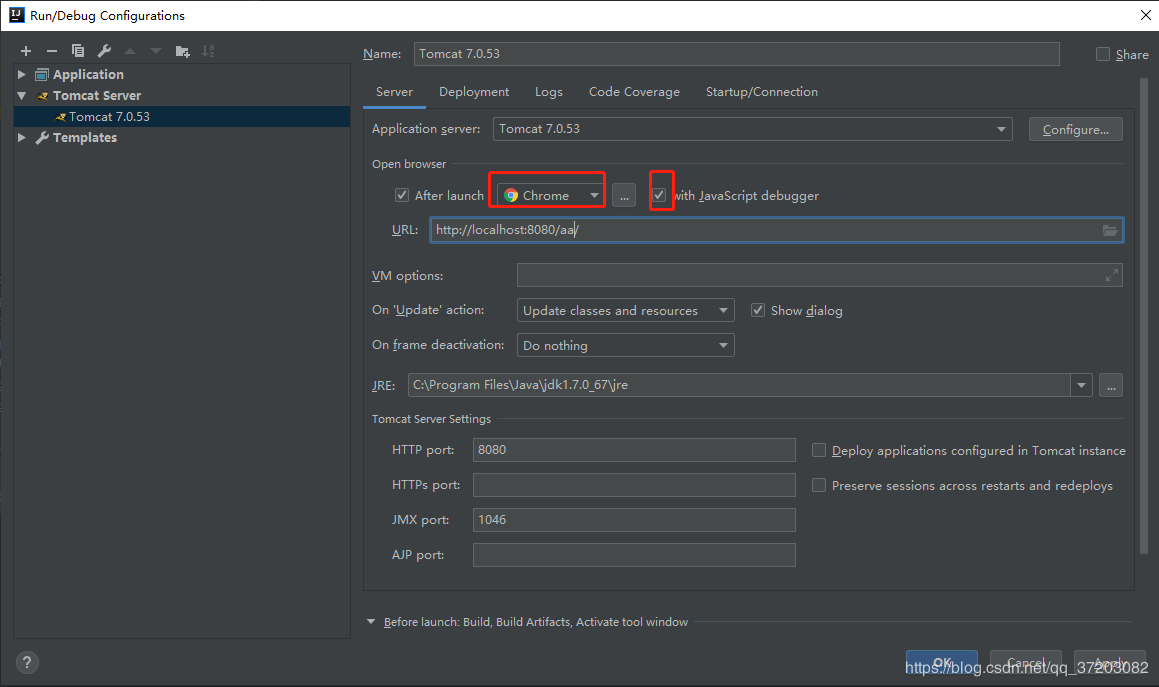
2、 设置端口号
如果端口号不一致则无法使用
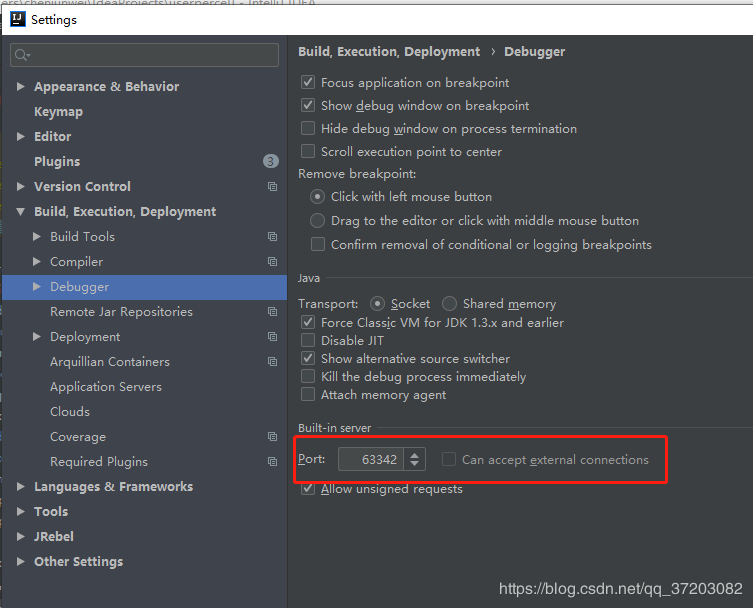
三、开启调试模式
前提
1、TOMCAT的中JAVA-WEB项目要debugger启动

2、 页面点击开发调试模式 (inspect in idea)
可点击浏览器右上角图标启动,或者页面内右键,Inspect in idea 启动
注意:如没出现下图的东西,可重启电脑(具体原因不知,略神奇)

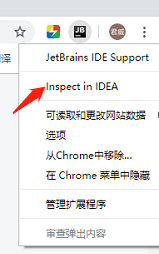
开启动后,浏览器出现这个就是成功了

四、添加断点
跟IDEA的debugger java代码一样,可进行前进跳入跳出等操作

当到达断点位置,浏览器页面出现debugger停止内容。。可进行正常的调试


这样操作的便利在于不需要F12 浏览器进入调试模式,及JS代码 不需要再写debugger来进行 调试
注意:浏览器F12 窗口,不可打开。否则会冲突无效
原文出处:https://www.cnblogs.com/cjw111/p/11526504.html
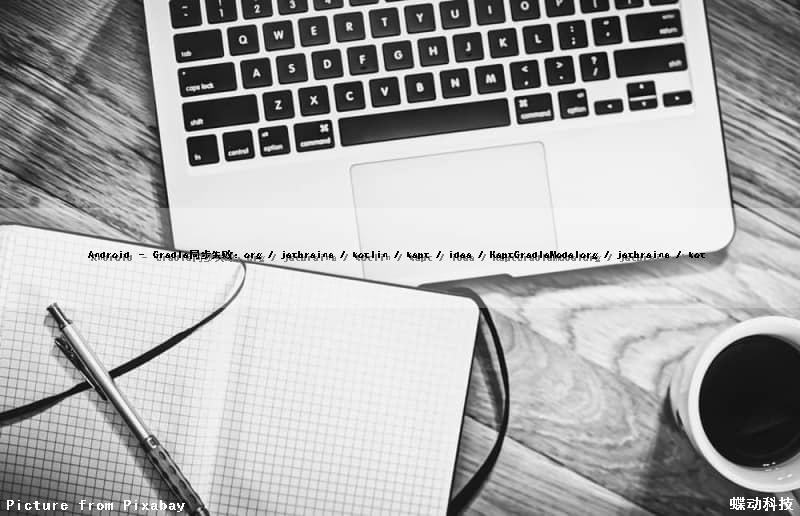
Android – Gradle同步失败:org / jetbrains / kotlin / kapt / idea / KaptGradleModelorg / jetbrains / kot
昨天,没有任何理由,我的Android Studio开始显示以下消息:
Gradle sync Failed: org/jetbrains/kotlin/kapt/idea/KaptGradleModelorg/jetbrains/kotlin/kapt/idea/KaptGradleModel
Consult IDE log for more details (Help | Show Log) (2 s 227 ms)
但我甚至没有使用Kotlin!这些是我的gradle文件:
//顶级构建文件,您可以在其中添加常用的配置选项
all sub-projects/modules.
buildscript {
repositories {
google()
jcenter()
}
dependencies {
classpath 'com.android.tools.build:gradle:3.2.1'
// Firebase import
classpath 'com.google.gms:google-services:4.2.0'
// NOTE: Do not place your application dependencies here; they belong
// in the individual module build.gradle files
// Stupid kotlin build-in plugin
}
}
allprojects {
repositories {
google()
jcenter()
}
}
task clean(type: Delete) {
delete rootProject.buildDir
}
apply plugin: 'com.android.application'
repositories {
jcenter()
}
android {
compileSdkVersion 28
testOptions {
unitTests {
includeAndroidResources = true
returnDefaultValues = true
}
}
defaultConfig {
applicationId "com.example.olegario.escamboapp"
minSdkVersion 21
targetSdkVersion 28
versionCode 1
versionName "1.0"
testInstrumentationRunner "android.support.test.runner.AndroidJUnitRunner"
}
buildTypes {
release {
minifyEnabled false
proguardFiles getDefaultProguardFile('proguard-android.txt'), 'proguard-rules.pro'
}
}
}
dependencies {
implementation filetree(dir: 'libs', include: ['*.jar'])
implementation 'com.android.support:appcompat-v7:28.0.0'
implementation 'com.android.support.constraint:constraint-layout:1.1.3'
implementation 'com.android.support:design:28.0.0'
implementation 'com.android.support:support-v4:28.0.0'
testImplementation 'junit:junit:4.12'
androidTestImplementation 'com.android.support.test:runner:1.0.2'
androidTestImplementation 'com.android.support.test.espresso:espresso-core:3.0.2'
// Scroll view
implementation 'com.android.support.constraint:constraint-layout:1.0.2'
// Firebase
implementation 'com.google.firebase:firebase-core:16.0.5'
// Firebase database
implementation 'com.google.firebase:firebase-database:16.0.6'
// Firebase storage
implementation 'com.google.firebase:firebase-storage:16.0.1'
// Firebase authentication
implementation 'com.google.firebase:firebase-auth:16.0.5'
// Mask
implementation 'com.vicmikhailau:MaskedEditText:2.0.4'
// test
testImplementation 'junit:junit:4.12'
testImplementation 'androidx.test:core:1.0.0'
testImplementation 'org.mockito:mockito-core:1.10.19'
testImplementation 'org.robolectric:robolectric:4.2'
androidTestImplementation 'org.mockito:mockito-android:+'
androidTestImplementation 'com.android.support:support-annotations:24.0.0'
androidTestImplementation 'com.android.support.test:runner:0.5'
androidTestImplementation 'com.android.support.test:rules:0.5'
androidTestImplementation 'com.android.support.test.espresso:espresso-core:2.2.2'
androidTestImplementation 'com.android.support.test.espresso:espresso-contrib:3.0.2'
// Framework
implementation project(':capuccino')
}
apply plugin: 'com.google.gms.google-services'
为什么会这样?我昨天也更新了我的Android Studio到版本3.4,但是这个错误在更新几小时后才开始出现,所以我假设更新与错误无关.
解决方法:
升级你的Kotlin插件.
简单的方法(推荐).
双班 – >插件 – >更新 – >搜索Kotlin – >更新! – >重启AS
手动方式(如果需要).
1)从this link手动下载Kotlin插件.
2)双班 – >插件 – > (设置)图标 – >从磁盘安装 – >选择那个插件.
3)重启.
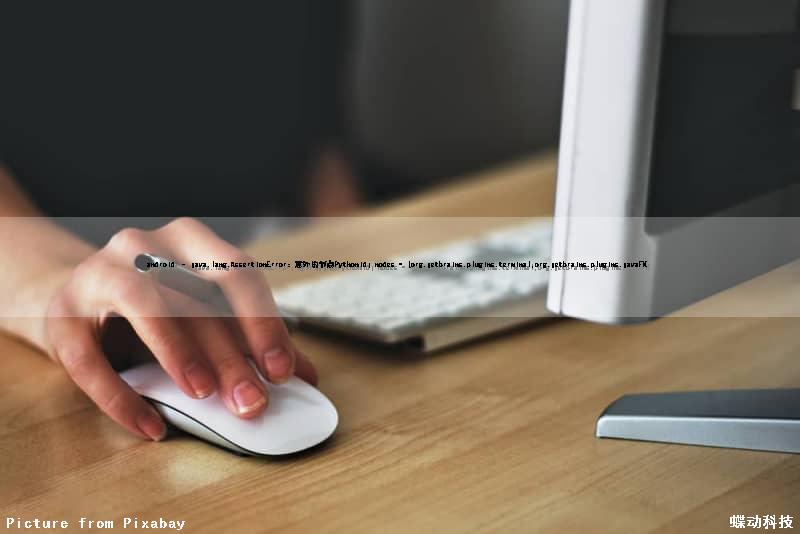
android – java.lang.AssertionError:意外的节点Pythonid; nodes = [org.jetbrains.plugins.terminal,org.jetbrains.plugins.javaFX
除了以前我找不到任何有用的东西:https://code.google.com/p/android/issues/detail?id=164202
Android Studio要求我安装一些插件后问题出现了:
内部错误.请向https://code.google.com/p/android/issues报告
java.lang.AssertionError: Unexpected node Pythonid; nodes=[org.jetbrains.plugins.terminal,org.jetbrains.plugins.javaFX,org.jetbrains.plugins.gradle,org.jetbrains.plugins.github,org.jetbrains.java.decompiler,org.jetbrains.idea.maven,org.jetbrains.android,org.intellij.intelliLang,org.intellij.groovy,org.editorconfig.editorconfigjetbrains,hg4idea,com.millennialmedia.intellibot,com.jivesoftware.robot.intellij.plugin,com.intellij.ui-designer-new,com.intellij.tasks,com.intellij.properties,com.intellij.modules.xml,com.intellij.modules.xdebugger,com.intellij.modules.vcs,com.intellij.modules.python,com.intellij.modules.platform,com.intellij.modules.lang,com.intellij.modules.json,com.intellij.modules.java,com.intellij.modules.androidstudio,com.intellij.modules.all,com.intellij.java-i18n,com.intellij.copyright,com.intellij,com.google.gct.testing,com.google.gct.login,com.google.gct,amailp.intellij.robot,TestNG-J,Subversion,JUnit,Git4Idea,Coverage,CVS]
at com.intellij.util.graph.GraphGenerator.buildOuts(GraphGenerator.java:55)
at com.intellij.util.graph.GraphGenerator.<init>(GraphGenerator.java:36)
at com.intellij.util.graph.GraphGenerator.create(GraphGenerator.java:40)
at com.intellij.ide.plugins.PluginManagerCore.createPluginIdGraph(PluginManagerCore.java:543)
at com.intellij.ide.plugins.PluginManagerCore.initializePlugins(PluginManagerCore.java:1126)
at com.intellij.ide.plugins.PluginManagerCore.initPlugins(PluginManagerCore.java:1256)
at com.intellij.openapi.application.impl.ApplicationImpl.loadApplicationComponents(ApplicationImpl.java:348)
at com.intellij.openapi.application.impl.ApplicationImpl.<init>(ApplicationImpl.java:215)
at com.intellij.openapi.application.ex.ApplicationManagerEx.createApplication(ApplicationManagerEx.java:45)
at com.intellij.idea.IdeaApplication.<init>(IdeaApplication.java:112)
at com.intellij.idea.MainImpl$1$1.run(MainImpl.java:47)
at java.awt.event.InvocationEvent.dispatch(InvocationEvent.java:312)
at java.awt.EventQueue.dispatchEventImpl(EventQueue.java:745)
at java.awt.EventQueue.access$300(EventQueue.java:103)
at java.awt.EventQueue$3.run(EventQueue.java:706)
at java.awt.EventQueue$3.run(EventQueue.java:704)
at java.security.AccessController.doPrivileged(Native Method)
at java.security.ProtectionDomain$1.doIntersectionPrivilege(ProtectionDomain.java:76)
at java.awt.EventQueue.dispatchEvent(EventQueue.java:715)
at java.awt.EventdispatchThread.pumpOneEventForFilters(EventdispatchThread.java:242)
at java.awt.EventdispatchThread.pumpEventsForFilter(EventdispatchThread.java:161)
at java.awt.EventdispatchThread.pumpEventsForHierarchy(EventdispatchThread.java:150)
at java.awt.EventdispatchThread.pumpEvents(EventdispatchThread.java:146)
at java.awt.EventdispatchThread.pumpEvents(EventdispatchThread.java:138)
at java.awt.EventdispatchThread.run(EventdispatchThread.java:91)
解决方法
Linux(也很可能是Windows):
echo Pythonid>> 〜/.\u0026 LT; JetBrainsproduct> /config/disabled_plugins.txt
OS X:
echo Pythonid>> 〜/库/首/< JetBrainsproduct> /config/disabled_plugins.txt
答案很长:
我遇到了IntelliJ 15的一个熟悉的问题.虽然不一样,Android Studio基于IntelliJ,修复应该类似:
>找到应用程序的配置文件夹(对于〜/ .IntelliJIdea15 / config的IntelliJ15,Android Studio就像〜/ .AndroidStudio /(在Linux和Windows上,在OS X上查看〜/ Library / Preferences /< JetBrainsproduct> /)
>打开文件disabled_plugins.txt并添加像Pythonid一样的行
>再次启动IDE
这个问题的正式答案可以在这里找到:https://youtrack.jetbrains.com/issue/IDEA-147244(他们确实提供了不同的解决方案)
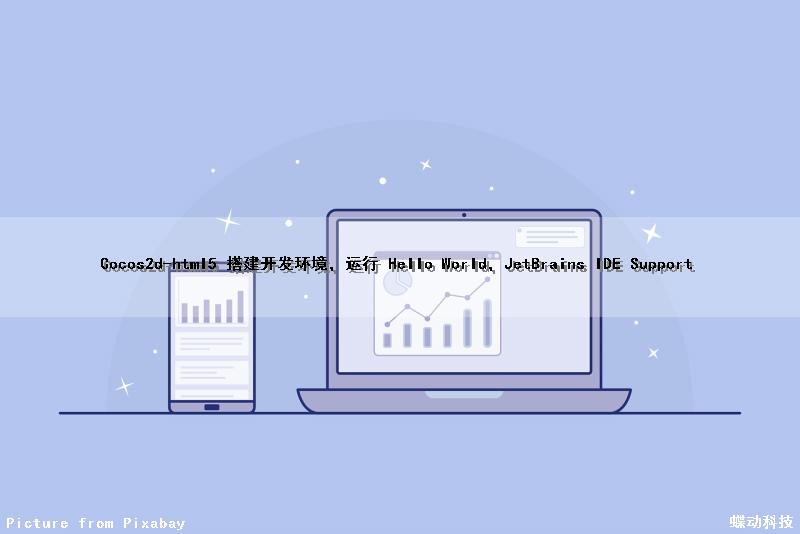
Cocos2d-html5 搭建开发环境,运行 Hello World,JetBrains IDE Support
Cocos2d-html5是什么,它最大优点在哪:
Cocos2D-HTML5 是基于 HTML5 规范集的 Cocos2D 引擎分支,具有跨平台的能力和强大的性能,是 Cocos2D 系列引擎随着互联网技术演进而产生的一个分支,该分支基于 HTML5 规范集,目标是可对游戏进行跨平台部署,Cocos2D-HTML5 采用 MIT 开源协议,设计上保持 Cocos2D 家族的传统架构,并可联合 Cocos2D-X JavaScript-binding 接口,最大程度地实现游戏代码在不同平台上的复用。
也就概括为它适用于任何有浏览器的智能设备。
开发环境的搭建我们只需要三步就可完成。
第一步:下载Cocos2d-html5
下载地址:http://www.cocos2d-x.org/download
把下载好的Cocos2d-html5 文件夹放到放到你能找得到的地方,我使用的是 v2.2.3 版本。目录结构如下:
第二步:下载并安装Google Chrome浏览器以及安装JetBrains IDE Support 插件。
Google Chrome浏览器下载地址:http://www.google.com/intl/zh-CN/chrome/
疑问:市面上有这么多得浏览器,我们为什么要偏偏选择谷歌浏览器呢??
这是因为谷歌浏览器是基于Html5 实现的,是对Html5支持最好的浏览器。
接下来我们安装JetBrains IDE Support 插件。
联网安装:
打开谷歌浏览器,并输入此地址:https://chrome.google.com/webstore/detail/jetbrains-ide-support/hmhgeddbohgjknpmjagkdomcpobmllji
JetBrains IDE Support 插件起到为谷歌浏览器与WebStorm进行联合的桥梁作用。
到这步耽误了很多时间,是因为上面的地址始终打不开,这应该懂得,政策被和谐了。反复尝试了N多遍,最终成功打开并安装。浏览器地址栏右侧有 JB 俩字表示已安装。
下载好本地安装:
JetBrains IDE Support 插件下载地址:http://download.csdn.net/detail/song_hui_xiang/7706495
打开Chrome扩展程序页面,点选开发者模式,然后点击加载正在开发的扩展程序选择下载并解压好的JetBrains IDE Support。
第三步:下载并安装WebStorm
疑问:为什么选用WebStorm作为开发工具??
WebStorm被广大中国JS开发者誉为“Web前端开发神器”、“最强大的HTML5编辑器”、“最智能的JavaScript IDE”等。并且WebStorm内置了Web服务器,免去了我们部署Web服务器的麻烦。但是WebStorm是一款收费软件,至于破解都懂得。。
到此环境搭建完成,我们下面开始来运行Hello World 程序以验证环境是否搭建成功。
1.打开WebStorm,选择Create New Project from Existing Code,意思是从现有的代码创建一个工程。
2.在新的弹出框中选择Source files are in a local directory,no Web server is yet configured,然后点击Next.
3.选择搭建开发环境第一步中我们的Cocos2d-html5目录。并点击左上角的Project Root按钮,将这个文件夹作为项目根目录,将这个目录作为项目的根目录,并点击Finish,这样我们就把引擎导入到了WebStorm。
4.左侧就是项目文件目录。其中有个HelloHTML5World目录,这个就是引擎给提供的HelloWorld程序。
5.双击打开其中的index.html文件,在代码中稍作停顿,能在右上角看到印有浏览器图标的弹出框。点击Google Chrome,就可以运行HelloWorld了。
6.看到如下画面,说明环境搭建成功。
改进:
通过上面大家看到了我是把整个cocos2d-html5-v2.2.3导入到了WebStorm中,如果再有新项目的话那还要写在引擎中,对于项目太不方便管理了,所以我们来去掉这种麻烦。
首先找到我们的cocos2d-html5-v2.2.3引擎文件夹,会看到template,这是创建新项目的模板。这就是如图:
接下来我们所要做的就是修改模板,把引擎文件夹下的lib文件夹拷贝到template文件夹下,如图:
然后打开template下的cocos2d.js文件只需要修改如下两句:
- //engineDir:'../cocos2d/',
- SingleEngineFile:'lib/Cocos2d-html5-v2.2.3.min.js',
到此我们模板就修改成功了,创建个新项目试试吧:
拷贝template到桌面,从新命名为MyTemplate,导入到WebStorm中。如图:
这样看着工程目录是不是就清爽很多了。。运行成功!

CodeGeeX for Jetbrains IDEs正式上线!
CodeGeeX 让每个程序员都进入 AI 辅助编程时代。
CodeGeeX 的 VS Code 插件发布后,获得了许多用户好评。有很多使用 IntelliJ IDEA 等 IDE 的开发者私信我们,希望能推出适配更多 IDE 的插件。今天,我们给大家带来了支持 IntelliJ IDEA、PyCharm、GoLand、CLion 等 Jetbrain IDEs 的 CodeGeeX 插件版本。
目前插件已经在 Jetbrain IDEs 的插件市场正式上线。使用前请确保您的 IDE 版本为 2021.1 或更高版本,安装扩展并全局启用。
CodeGeeX for Jetbrains IDEs 有两种使用模式:自动模式和交互模式,以下将为您详细介绍:
自动模式
在该模式中,如您不想继续重复代码的编写,可以借用插件敲下 tab 键,它会帮您自动生成代码。CodeGeeX 将在您停止输入时,从光标处开始生成(右下角 CodeGeeX 图标转圈表示正在生成)。生成完毕之后会以灰色显示,如果您对结果满意,按 “Tab” 即可插入生成结果。
交互模式
在该模式中,您可以通过敲入一行注释,使插件自动生成一段完整的代码解决方案。通过 “Ctrl + \” 快捷键激活交互模式,CodeGeeX 将生成多个候选,并显示在右侧窗口中。点击候选代码上方的 “use code” 即可插入结果到为当前光标位置。
安装方式
以 IntelliJ IDEA 为例,介绍 CodeGeeX 插件的安装方法:
- 在 IntelliJ IDEA 菜单中,点击 Preference 选项;
- 在左侧点击 Plugins, 并在上方选 Marketplace;
- 在搜索框中输入 codegeex,在搜索结果中选 Install。
One More Thing
1.在公众号 <CodeGeeX> 聊天框输入 “Jetbrains ” 即可获取 CodeGeeX for Jetbrains IDEs 安装地址。
2.CodeGeeX 团队同样开发了 VS Code 平台的插件,支持四种模式:自动模式、交互模式、翻译模式和提示模式。详细介绍可参考 CodeGeeX 插件使用教程。
今天关于IDEA 调试前端代码JS 及安装JetBrains IDE Support和idea如何调试js的介绍到此结束,谢谢您的阅读,有关Android – Gradle同步失败:org / jetbrains / kotlin / kapt / idea / KaptGradleModelorg / jetbrains / kot、android – java.lang.AssertionError:意外的节点Pythonid; nodes = [org.jetbrains.plugins.terminal,org.jetbrains.plugins.javaFX、Cocos2d-html5 搭建开发环境,运行 Hello World,JetBrains IDE Support、CodeGeeX for Jetbrains IDEs正式上线!等更多相关知识的信息可以在本站进行查询。
本文标签:











